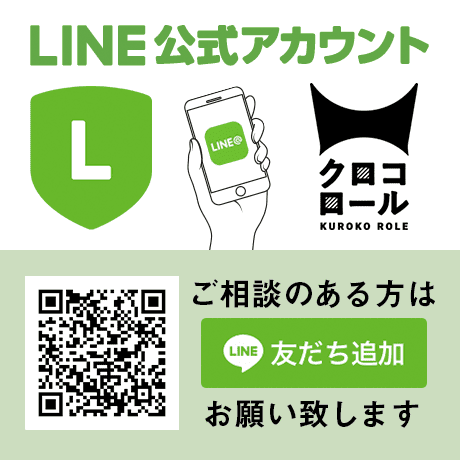- 公開日
- 更新日
Googleマイビジネスの登録方法について

今回はGoogleが提供するGoogleマイビジネスをご紹介します。
Google検索されたことがある方はわかると思うのですが、
会社名・店舗名などで検索した際に右側に会社情報が出てきます。
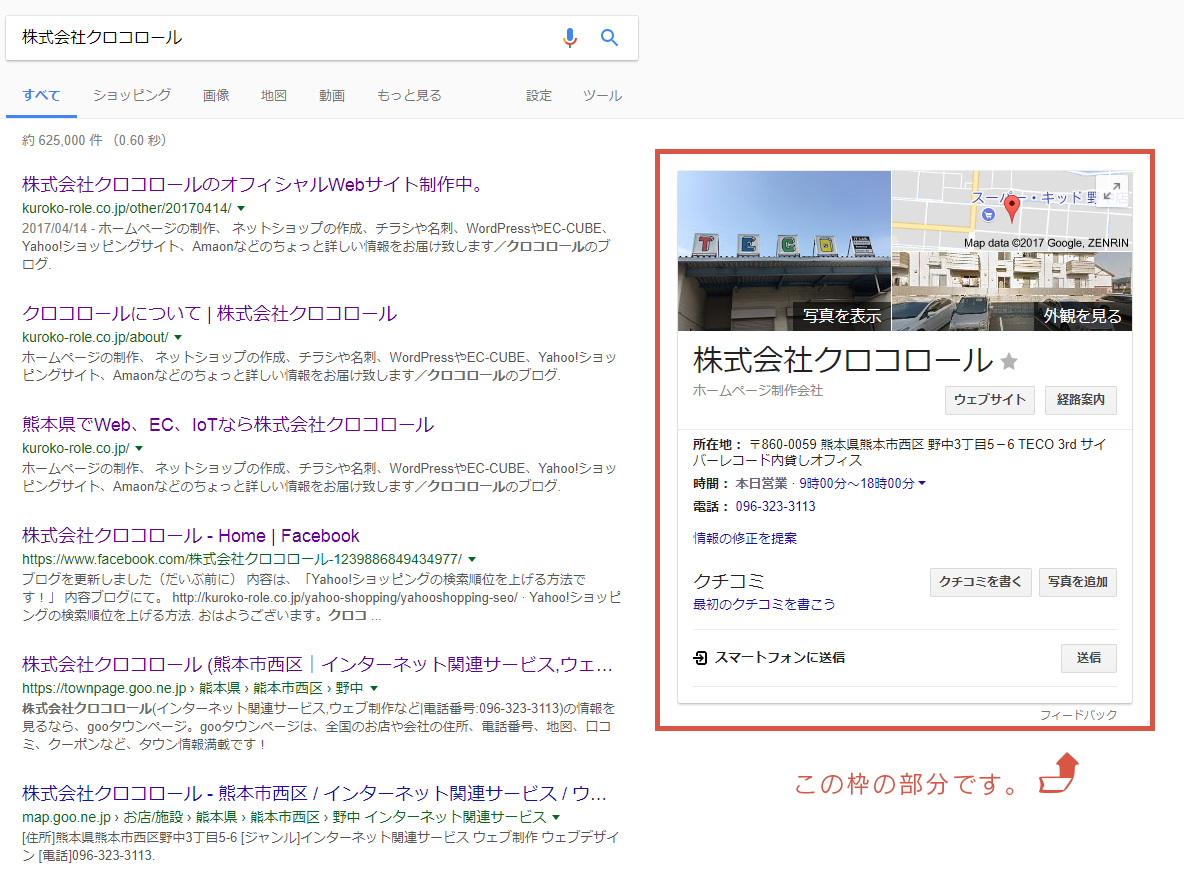
これ、、、見たことありますよね?
では登録の方法をご紹介します。
Googleマイビジネスとは?
Googleマイビジネスとは、会社・店舗の情報をあらかじめ登録しておき、
ユーザーが店舗名、関連キーワードで検索した際に会社情報・業務内容などを表示させるサービスです。
さらには、ユーザー側でクチコミの投稿や写真の投稿も行うことができ、ユーザーとの交流を図るツールでもあります。
Googleマイビジネスの登録方法
まずは上記のリンクからGoogleマイビジネス登録画面に進みます。
すると下部の画面が表示されますので全ての項目を記入します。
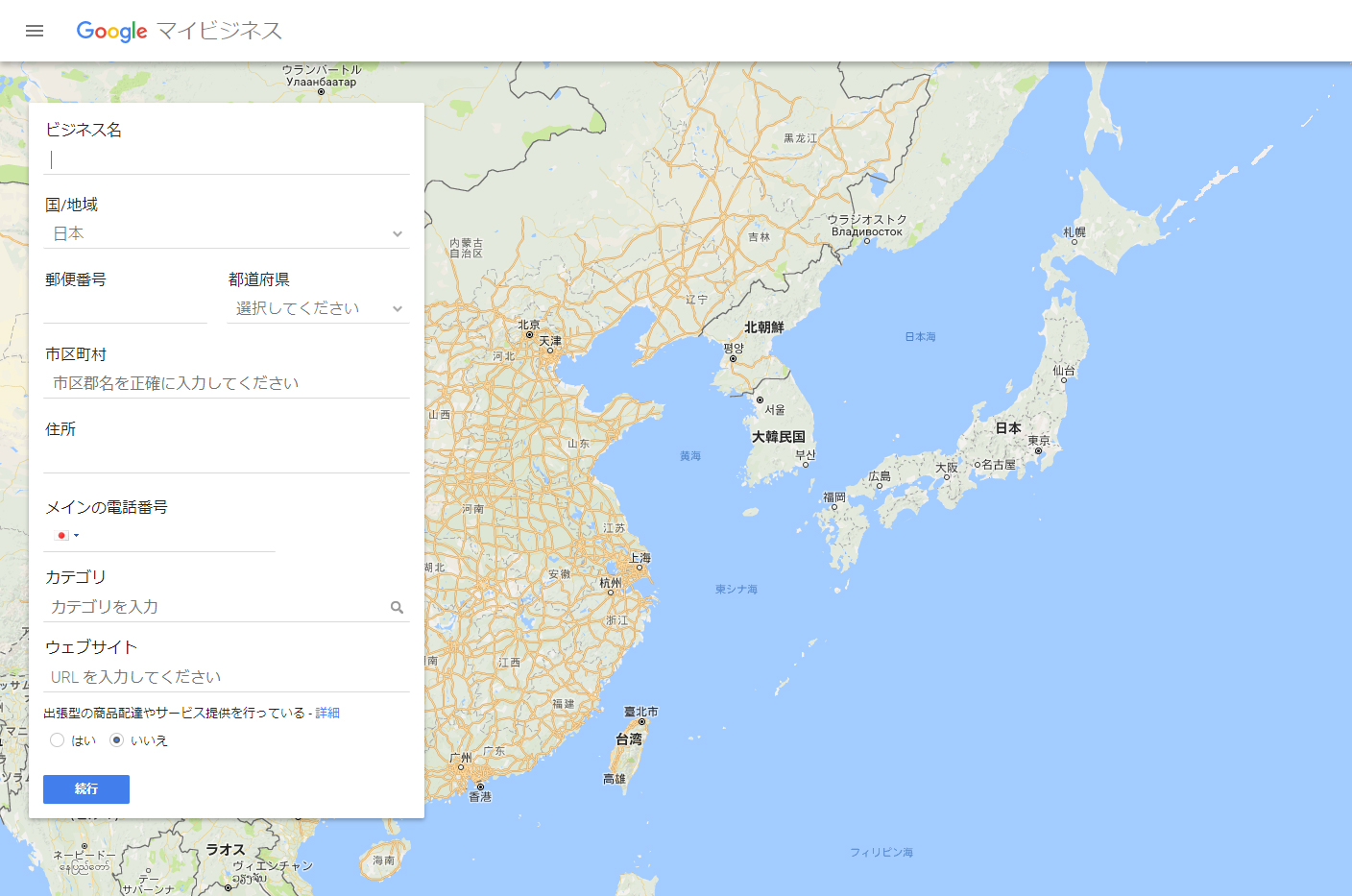
全て入力を終えて次の画面へ行くと、
「このビジネスを Google で管理するには、情報のオーナー確認を行ってください。」という表記が出るので
登録するビジネス名、住所、電話番号を確認し、間違えがなければチェックボックスにチェックを入れて続行というボタンを押します。
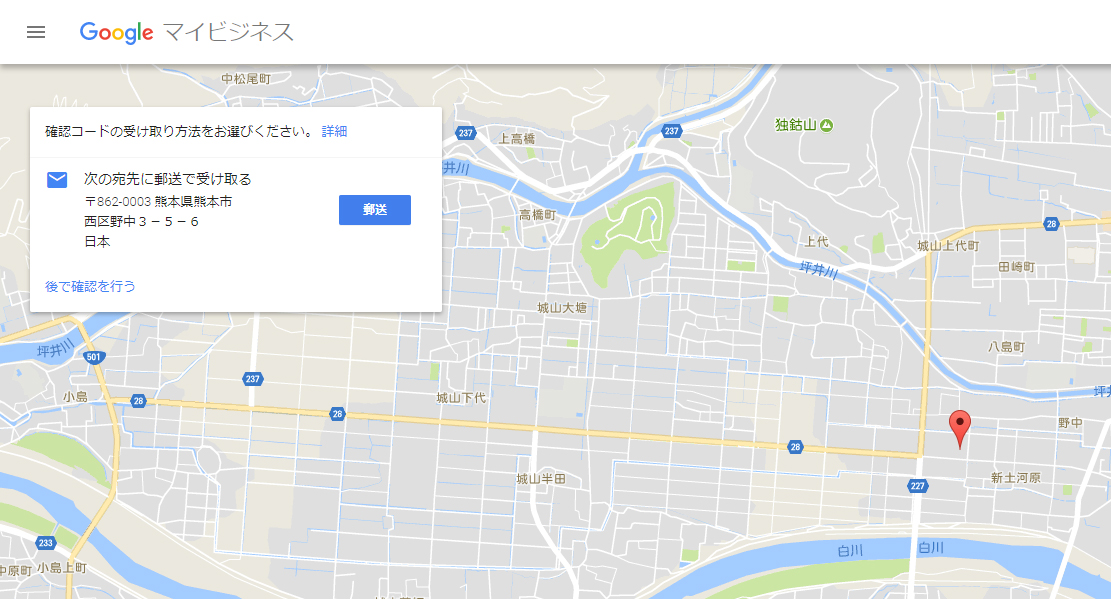
次に上記の画像の表記が出てきます。
そして本当に入力した住所でビジネスを行っているかの確認をしなくてはなりません。
ですので、確認コードを受け取る為にGoogleに確認コードを郵送してもらいましょう。
上記画像の「郵送」というボタンを押すと確認コードを郵送してくれるのでボタンを押して
確認コードが届くのを気長に待ちましょう。
Googleによると確認コードは申請日より19日以内に入力した住所に届けますとのことです。
確認コードを入力する
さて、手元にGoogleから確認コードが届いたらいざ確認コードを入力します。
会社の詳細情報を入力しましょう
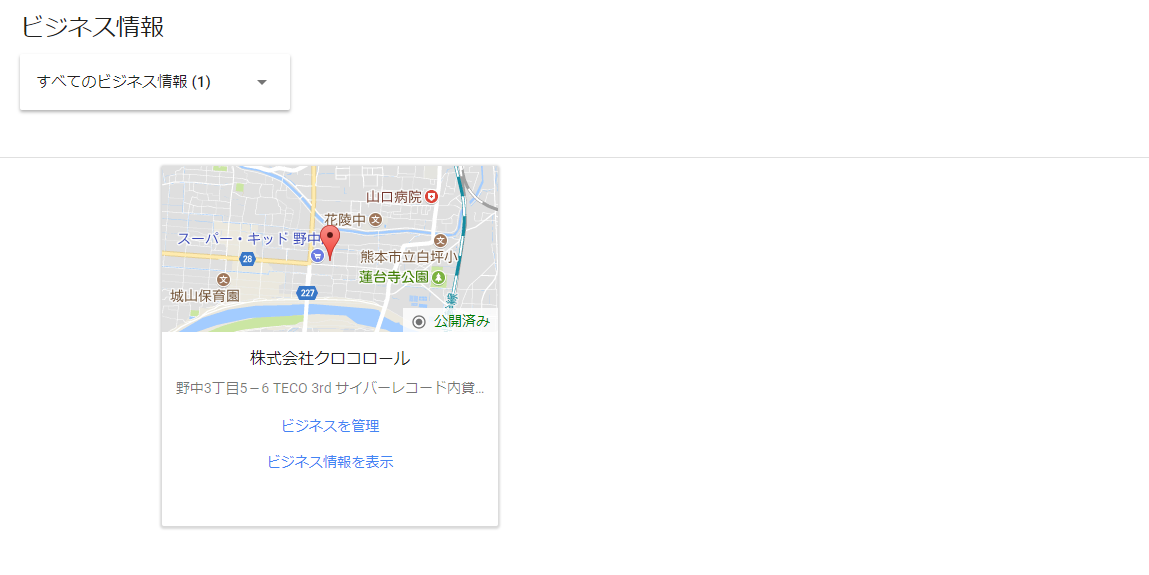
確認コードの入力が終わったら次にGoogleマイビジネスにログインして会社の詳細情報を入力します。
「ビジネスを管理」というリンクを踏んで登録画面に移動します。
まず最低限登録する項目は、
①会社プロフィール画像
②営業日・営業時間の設定
となります。
以上にてGoogleマイビジネスの登録は完了です。
まとめ
実際に飲食店や欲しい商品の販売店などを探すときにまずは、検索しますよね?
その時に欲しい情報がすぐ手に入るということはユーザーにとって重要なことです。
また店舗集客にも直接つながって来ると思うので、会社経営、店舗経営をされてる方は
是非登録をおすすめします。
山下 雄一郎
最新記事 by 山下 雄一郎 (全て見る)
- ホームページはオワコンなの?2024年における真実を解明! - 2024年2月22日
- 地方こそ、小規模事業者ほど、オンラインプレゼンスをしよう - 2024年1月30日
- 昔は使えたけど 今は使えないSEO内部対策オワコン7選 - 2023年12月6日